Jak zmienić nazwę sieci w systemie Windows 10
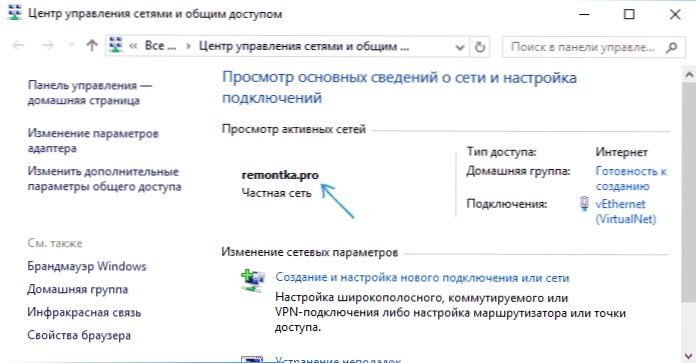
- 1809
- 262
- Pan Sara Łapiński
Jeśli przejdziesz do centrum sterowania siecią i całkowity dostęp do systemu Windows 10 (kliknij prawym przyciskiem myszy ikonę połączenia - odpowiedni element menu kontekstowego) do „Zmiana parametrów adaptera”.
Często w przypadku połączeń lokalnych ta nazwa to „Sieć”, „Sieć 2”, ponieważ nazwa bezprzewodowa odpowiada nazwie sieci bezprzewodowej, ale można ją zmienić. Dalej w instrukcjach - jak zmienić wyświetloną nazwę połączenia sieciowego w systemie Windows 10.
Dlaczego może się przydać? Na przykład, jeśli masz kilka połączeń sieciowych i wszyscy noszą sieć, może to utrudniać identyfikację określonego połączenia, aw niektórych przypadkach przy użyciu znaków specjalnych można go nieprawidłowo wyświetlić.
Uwaga: Metoda działa zarówno na połączenia Ethernet, jak i dla połączenia Wi-Fi. Jednak w tym drugim przypadku nazwa sieci na liście dostępnych sieci bezprzewodowych nie zmienia się (tylko w Centrum Kontroli sieci). Jeśli chcesz to zmienić, możesz to zrobić w ustawieniach routera, gdzie dokładnie zobacz. W instrukcjach: Jak zmienić hasło na Wi-Fi (istnieje również zmiana w nazwie SSID Wireless Network).
Zmiana nazwy sieci za pomocą edytora rejestru
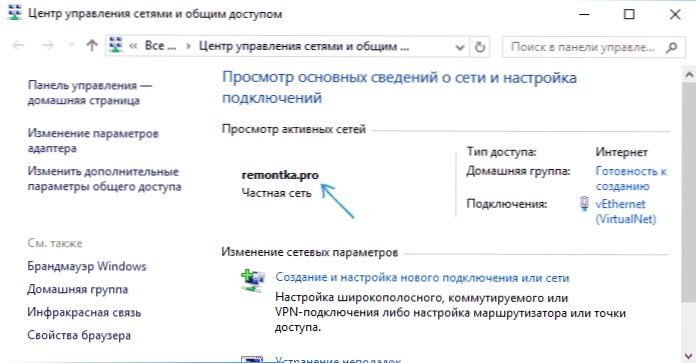
Aby zmienić nazwę połączenia sieciowego w systemie Windows 10, musisz użyć edytora rejestru. Procedura będzie następująco.
- Uruchom edytor rejestru (naciśnij klawisze Win+R, wprowadź Regedit, Naciśnij enter).
- W redakcji rejestru przejdź do sekcji (foldery po lewej stronie) HKEY_LOCAL_MACHINE \ Software \ Microsoft \ Windows NT \ CurrentVersion \ NetworkList \ Profiles
- W tej sekcji będzie jedna lub więcej podsekcji, z których każda odpowiada zapisanym profilowi połączenia sieciowego. Znajdź ten, który należy zmienić: w tym celu wybierz profil i spójrz na nazwę sieci w parametrze ProfileName (w prawym panelu edytora rejestru).
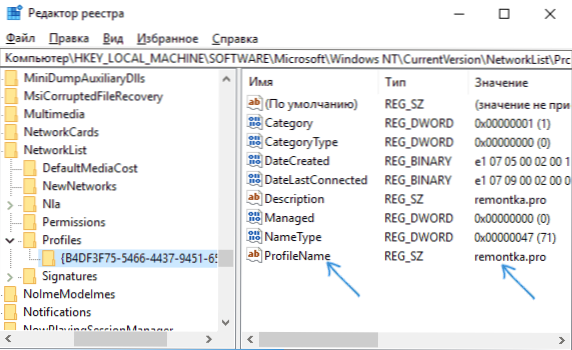
- Podwójnie kliknij wartość parametru profileName i ustaw nową nazwę dla połączenia sieciowego.
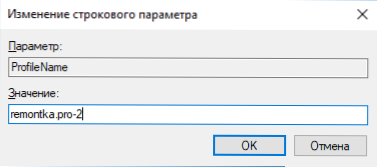
- Zamknij redaktor rejestru. Niemal natychmiast w centrum sterowania siecią i na liście połączeń nazwa sieci zmieni się (jeśli tak się nie stanie, spróbuj ponownie odłączyć i połączyć się z siecią).
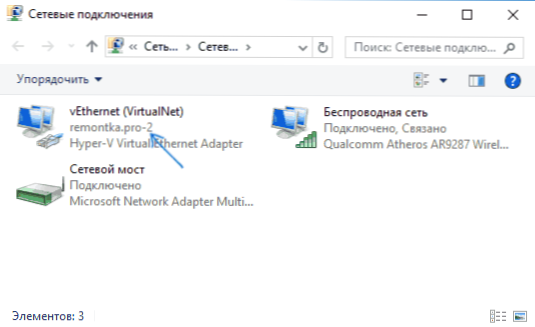
To wszystko - nazwa sieci jest zmieniana i wyświetlana, jak została ustawiona: jak widać, nic skomplikowanego.
Nawiasem mówiąc, jeśli przyszedłeś do tego przywództwa z poszukiwań, nie możesz podzielić się w komentarz?
- « Odzyskiwanie danych w regeneracji danych za darmo
- Błąd wyjątku usługi systemowej w systemie Windows 10 - Jak to naprawić »

